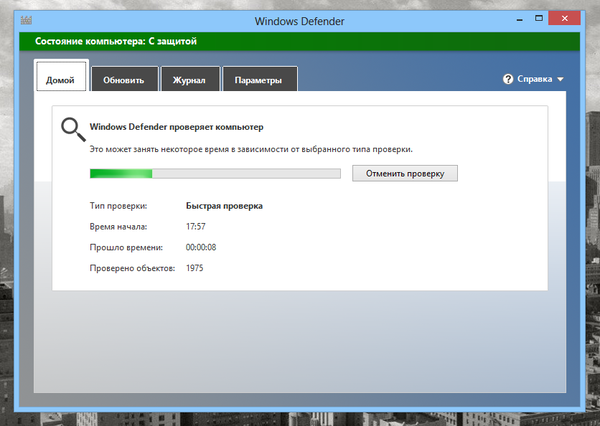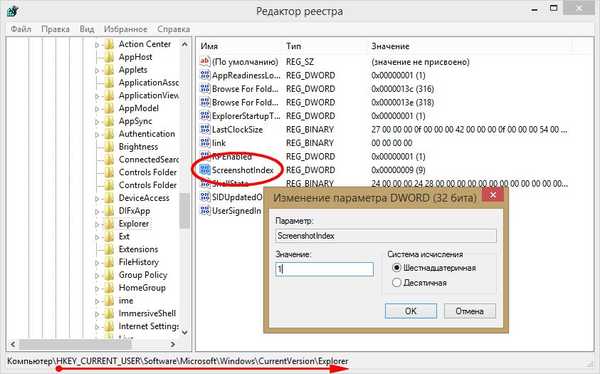Windows включва технологията BitLocker, която ви позволява да криптирате и защитавате с парола съдържанието на носителя за съхранение. В Windows 8 тази функция е достъпна само в професионални и корпоративни издания на операционната система. В тази статия ще говорим как да защитим USB устройство с помощта на BitLocker..
 Така че, отворете папката "Компютър" и щракнете с десния бутон върху подвижния диск. След това ще се появи контекстно меню, в което трябва да изберете "Активиране на BitLocker".
Така че, отворете папката "Компютър" и щракнете с десния бутон върху подвижния диск. След това ще се появи контекстно меню, в което трябва да изберете "Активиране на BitLocker".

Когато се стартира съветникът за шифроване на устройството, поставете отметка в квадратчето до опцията „Използване на парола за отключване на устройството“.

Въведете паролата и натиснете "Напред".

Сега трябва да изберете къде ще бъде записан ключът за възстановяване, което е полезно в случай, че забравите паролата за устройството. Започвайки с Windows 8, ключът може да бъде записан в акаунт в Microsoft - избрах тази опция. Можете обаче да отпечатате ключа за възстановяване или да го запишете във файл. Кое е по-добре - вие решавате.

След това трябва да изберете коя част от диска искате да шифровате. Отново - вие решавате. След това натиснете бутона "Напред"..

В следващата стъпка просто кликнете върху бутона „Стартиране на криптирането“.

Отключете носителя
Ако свържете криптирания диск към компютър с Windows 8, на екрана ще се появи известие, че е защитен от BitLocker. Кликнете върху това известие..

Ще бъдете помолени да въведете парола. Въведете го и кликнете върху бутона "Деблокиране".

Това е всичко. Сега можете да преглеждате файлове на диска и да копирате файлове от и към него. Това ръководство е подходящо и за потребители на Windows 7..
Приятен ден!